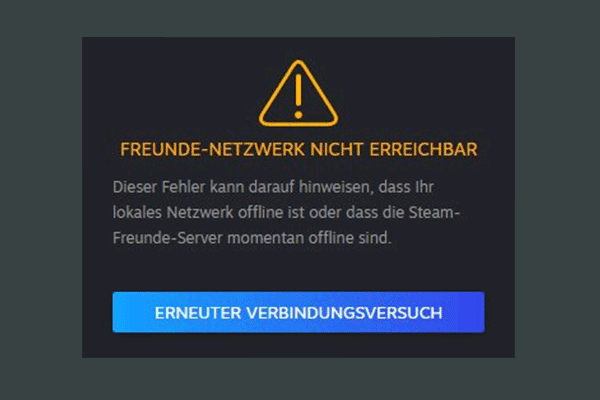In diesem Beitrag stellt MiniTool Partition Wizard drei Methoden zur Lösung des SteamVR-Fehlers 108 zusammen. Wenn Sie bei der Verwendung von SteamVR auf das gleiche Problem gestoßen sind, können Sie diesem Beitrag folgen, um es zu beheben.
SteamVR ist eine Hardware- und Software-Plattform für virtuelle Realität(VR), die von Valve entwickelt wurde. Es ist ein Werkzeug, um VR-Inhalte auf der Hardware Ihrer Wahl zu erleben. SteamVR unterstützt viele Virtual-Reality-Headsets, einschließlich Oculus Rift, HTC Vive, Valve Index, Windows Mixed Reality-Headsets, etc.
Nutzer können SteamVR kostenlos in Steam erhalten, einem digitalen Vertriebsdienst für Videospiele von Valve. Leider haben einige Nutzer berichtet, dass sie bei der Verwendung von SteamVR auf ein Problem gestoßen sind. Hier ist ein Beispiel:
SteamVR Fehler 108. Vor dem Update war mein Headset immer angeschlossen und funktionierte. Nach dem Update erscheint ständig die Fehlermeldung, dass es nicht angeschlossen ist. Ich überprüfe immer wieder die Kabel und sie sind alle angeschlossen. Weiß jemand, wie man dieses Problem beheben kann? https://steamcommunity.com/
Wie Sie sehen können, tritt der SteamVR-Fehler 108 (Headset nicht erkannt) normalerweise auf, wenn Benutzer HTC Vive-Headsets verwenden.
Machen Sie sich keine Sorgen, wenn Sie denselben Fehlercode haben. In den folgenden Inhalten finden Sie einige effektive Lösungen und bitte versuchen Sie es.
Methode 1: Starten Sie Ihr VR-Headset neu
Manchmal kann ein einfacher Neustart häufige Probleme beheben. Wenn Sie also den SteamVR-Fehler 108 erhalten, sollten Sie als erstes versuchen, Ihren Computer neu zu starten. Vergessen Sie nicht, SteamVR vorher zu schließen.
Wenn der Fehler 108 (Steam VR-Headset nicht erkannt) weiterhin besteht, müssen Sie Ihr Headset möglicherweise neu starten. Klicken Sie einfach mit der rechten Maustaste auf das Headset-Symbol in SteamVR und wählen Sie Vive-Headset neu starten. Warten Sie dann, bis der Vorgang abgeschlossen ist. Prüfen Sie danach, ob der Fehlercode verschwindet. Wenn er wieder auftaucht, gehen Sie zur nächsten Methode über.
Methode 2: Überprüfen Sie Ihren USB-Anschluss
Sie sollten ein wichtiges Gerät für die Vive VR-Erfahrung bemerkt haben, die Vive Link Box. Mit einer HDMI-Buchse und einem USB-Typ-A-Anschluss ist sie die Verbindung zwischen Ihrem PC und dem Vive VR-Headset. Um den HTC Vive-Fehler 108 zu beheben, sollten Sie daher sicherstellen, dass der USB-Anschluss an Ihrem PC gut funktioniert.
Sie können versuchen, Ihre Link Box an einen anderen USB-Anschluss an Ihrem Computer anzuschließen, insbesondere an einen USB 2,0-Anschluss. Einige USB 3,0- und 3,1-Anschlüsse sind nämlich nicht mit dem Headset kompatibel. Wenn Sie Ihre Tastatur oder Maus über einen USB-Anschluss angeschlossen haben, können Sie versuchen, Ihre Link Box an diesen USB-Anschluss anzuschließen und zu überprüfen, ob sie richtig funktioniert.
Methode 3: Schalten Sie Ihre Link Box aus und wieder ein
Wenn der SteamVR-Fehler 108 in Ihrem Fall nicht durch einen problematischen USB-Anschluss verursacht wird, können Sie Ihre Link Box ausschalten und dann einschalten und prüfen, ob dies hilft. Das müssen Sie einfach tun:
Schritt 1: Schließen Sie SteamVR vollständig.
Schritt 2: Trennen Sie das Strom- und das USB-Kabel von der PC-Seite Ihrer Link Box.
Schritt 3: Nach ein paar Sekunden schließen Sie das Strom- und das USB-Kabel wieder an und warten Sie, bis die Treiber installiert sind.
Schritt 4: Starten Sie SteamVR und überprüfen Sie, ob der Fehler 108 behoben ist. Bitte beachten, dass Sie die oben genannten Schritte möglicherweise mehrmals wiederholen müssen, um das Problem zu lösen.
Jetzt sind Sie an der Reihe, es zu versuchen. Zusätzlich können Sie die folgenden Tipps ausprobieren, um Ihre PC-Einstellungen für SteamVR zu optimieren:
- Führen Sie Steam als Administrator aus.
- Stellen Sie sicher, dass Sie die neuesten Gerätetreiber installiert haben.
- Ändere deinen Energiesparplan auf Hohe Leistung.
- Setze dein Standard-Audiowiedergabegerät auf HTC-VIVE-0.